Dabiskāku elementu pievienošana tavām arhitektūras ainām var ievērojami uzlabot kopējo iespaidu. Īpaši koki piešķir tavai projekta dzīvību un dabu. Šajā pamācībā tu soli pa solim uzzināsi, kā iekļaut kokus Unity bez maksas. Mēs izpētīsim Asset Store un izmantosim bezmaksas SpeedTree paketi. Sāksim tūlīt!
Galvenās atziņas
- Tu vari bez maksas importēt kokus no Asset Store vai SpeedTree.
- Atšķirīgu detalizācijas līmeņu (LOD) izmantošana modeļiem palīdz optimizēt veiktspēju.
- Darbs vairākās skatās atvieglo objektu precīzu novietošanu.
Soli pa solim pamācība
1. Sākt ainas izstrādi
Pirmkārt, atver Unity un ielādē savu ainu, kuru vēlies padarīt skaistāku. Lai pievienotu vairāk dabas, šeit vēlamies ievietot koku.
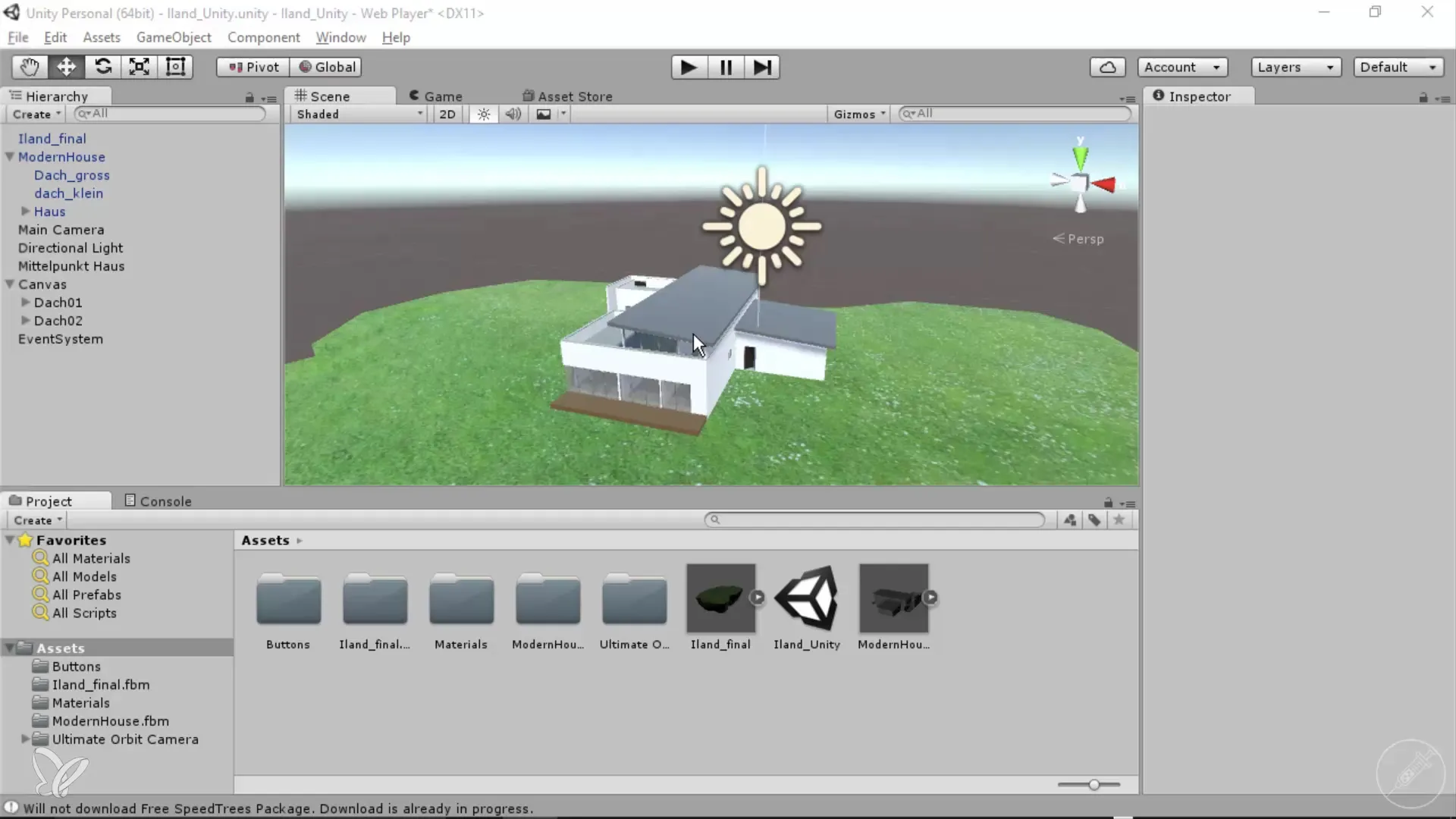
2. Izpētīt Asset Store
Dodieties uz Unity Asset Store. Noklikšķini uz veikala un meklē „Trees” vai „Koks”. Tas ļauj tev izpētīt plašu 3D koku modeļu klāstu.
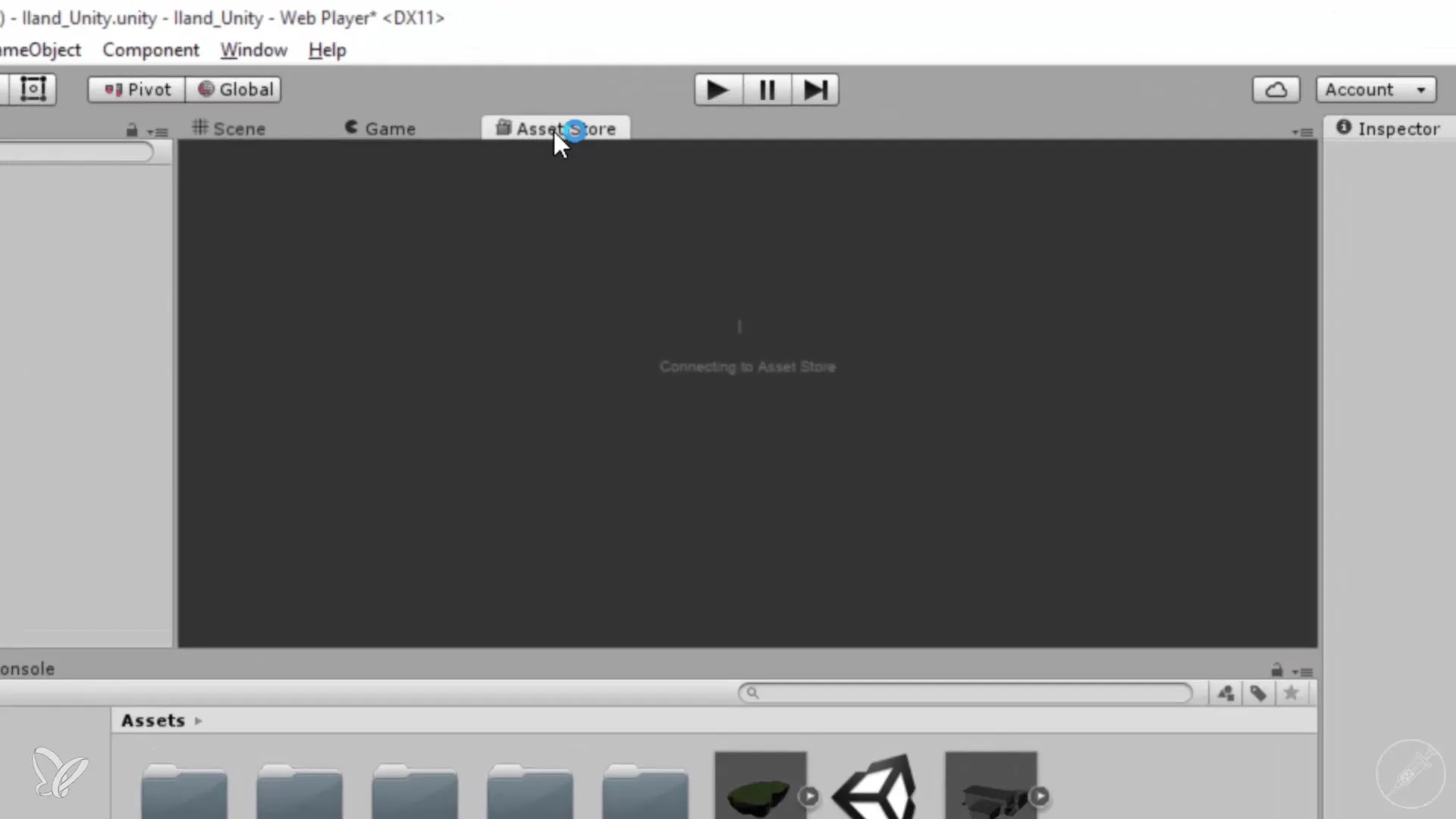
3. Piemērota modeļa izvēle
Aizvietojot naudu par koku, apskatīsim bezmaksas iespējas, ko piedāvā Asset Store. Tu vari atrast daudz variants, kas nekostā.
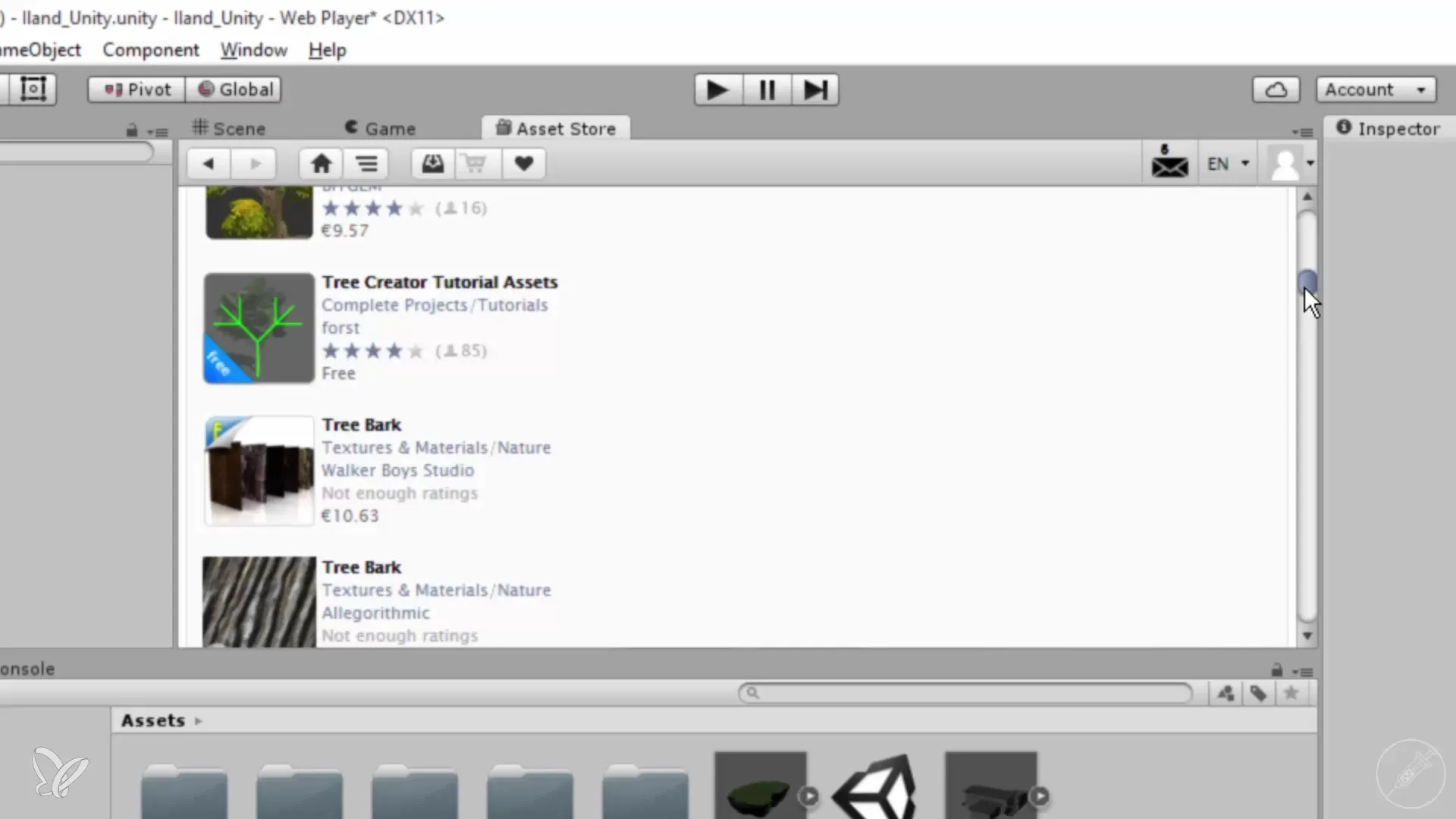
4. Izmanto SpeedTree
SpeedTree piedāvā bezmaksas paketi ar trim dažādiem kokiem, lai sāktu. Noklikšķini uz „Import”, lai ielādētu šo paketi savā projektā.
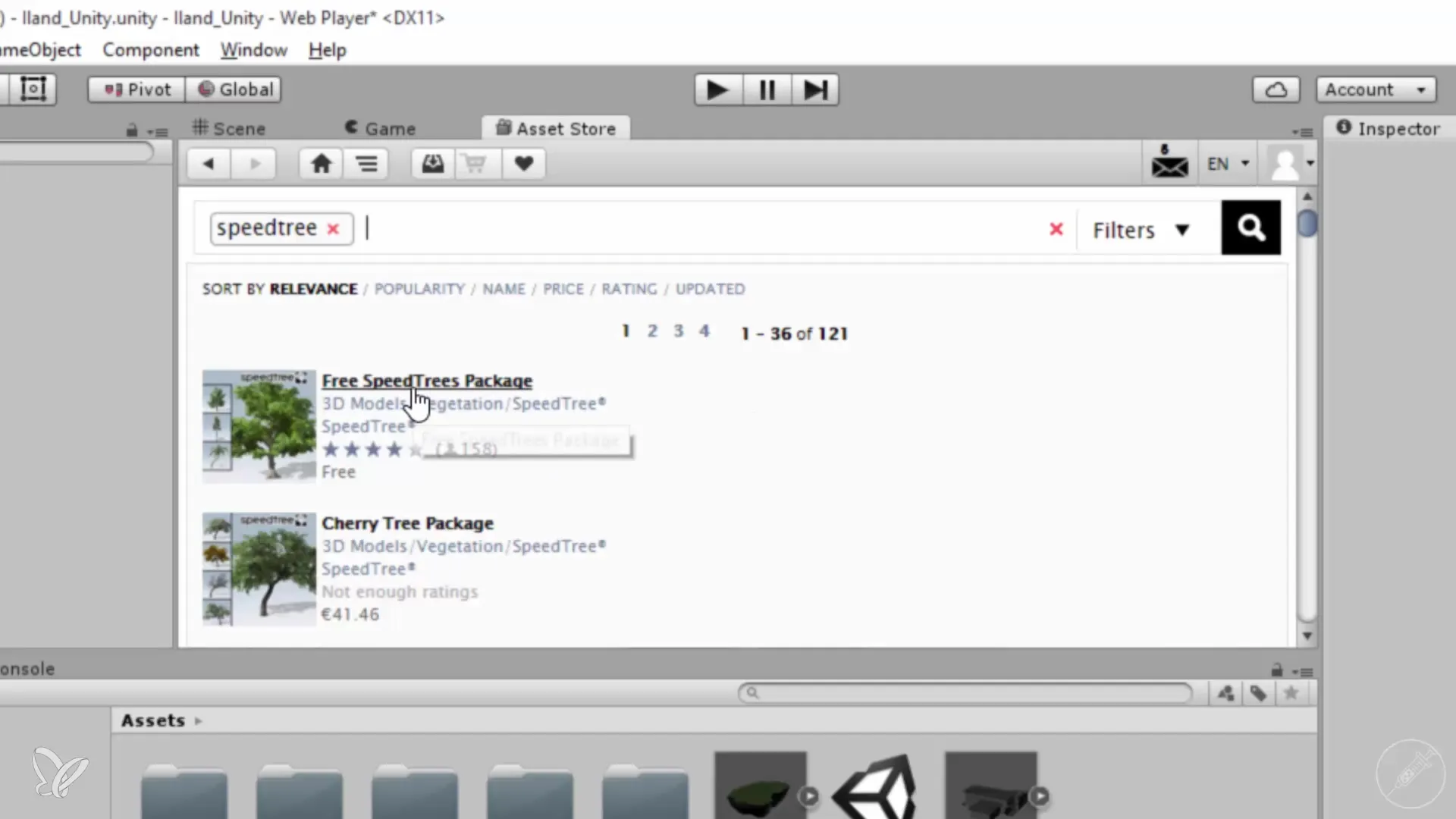
5. Uzsākt importēšanas procesu
Pēc tam, kad esi izvēlējies paketi, atveras importa dialogs. Pārliecinies, ka visi iestatījumi ir ieslēgti, pirms noklikšķini uz „Import”. Šis process var aizņemt kādu laiku.
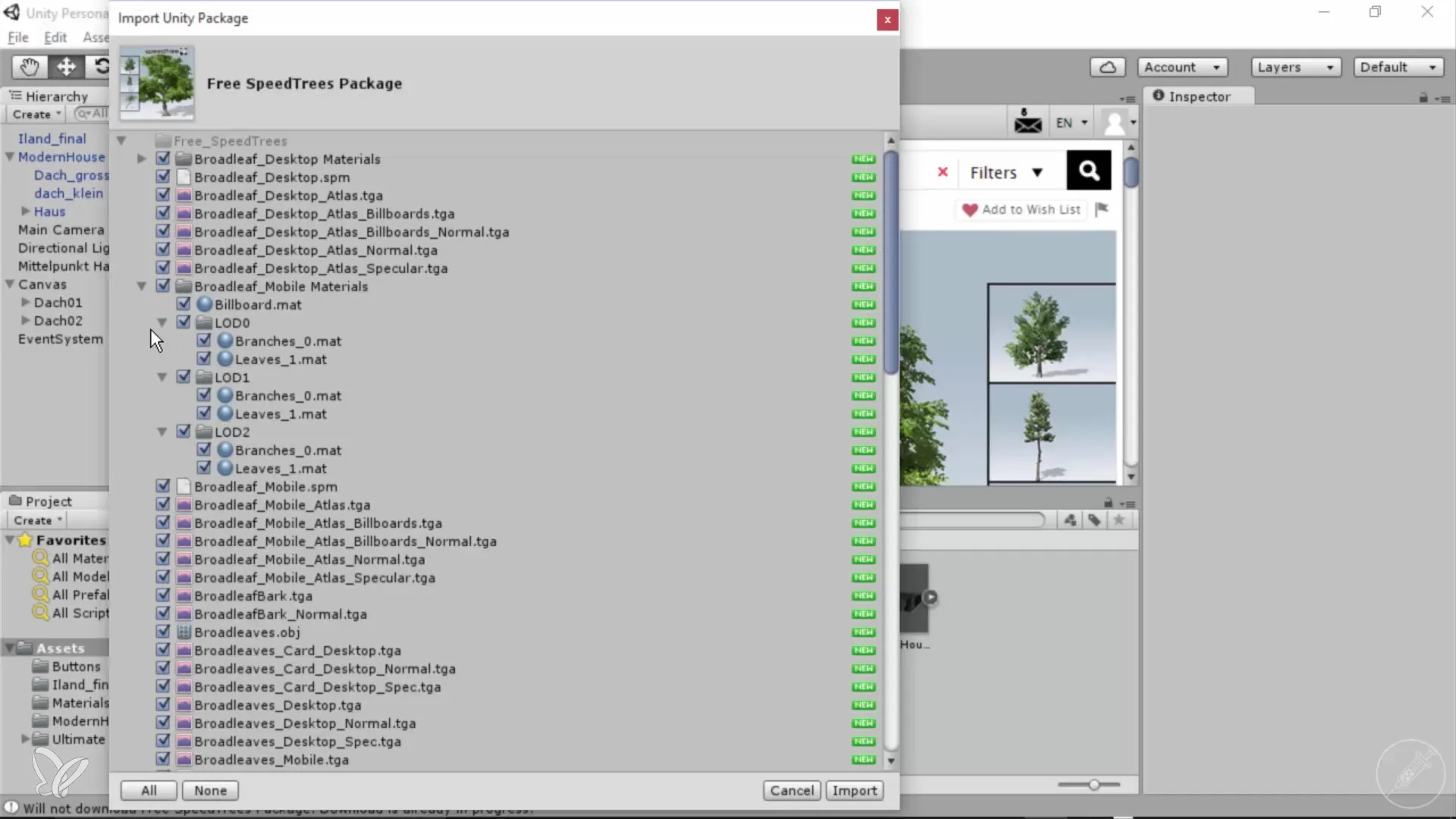
6. Atrast kokus
Pēc importēšanas pabeigšanas tu atradīsi kokus Assets mapē. Dažādi modeļi un tekstūras tagad ir pieejamas. Meklē koku modeļus, kurus vēlies izmantot.
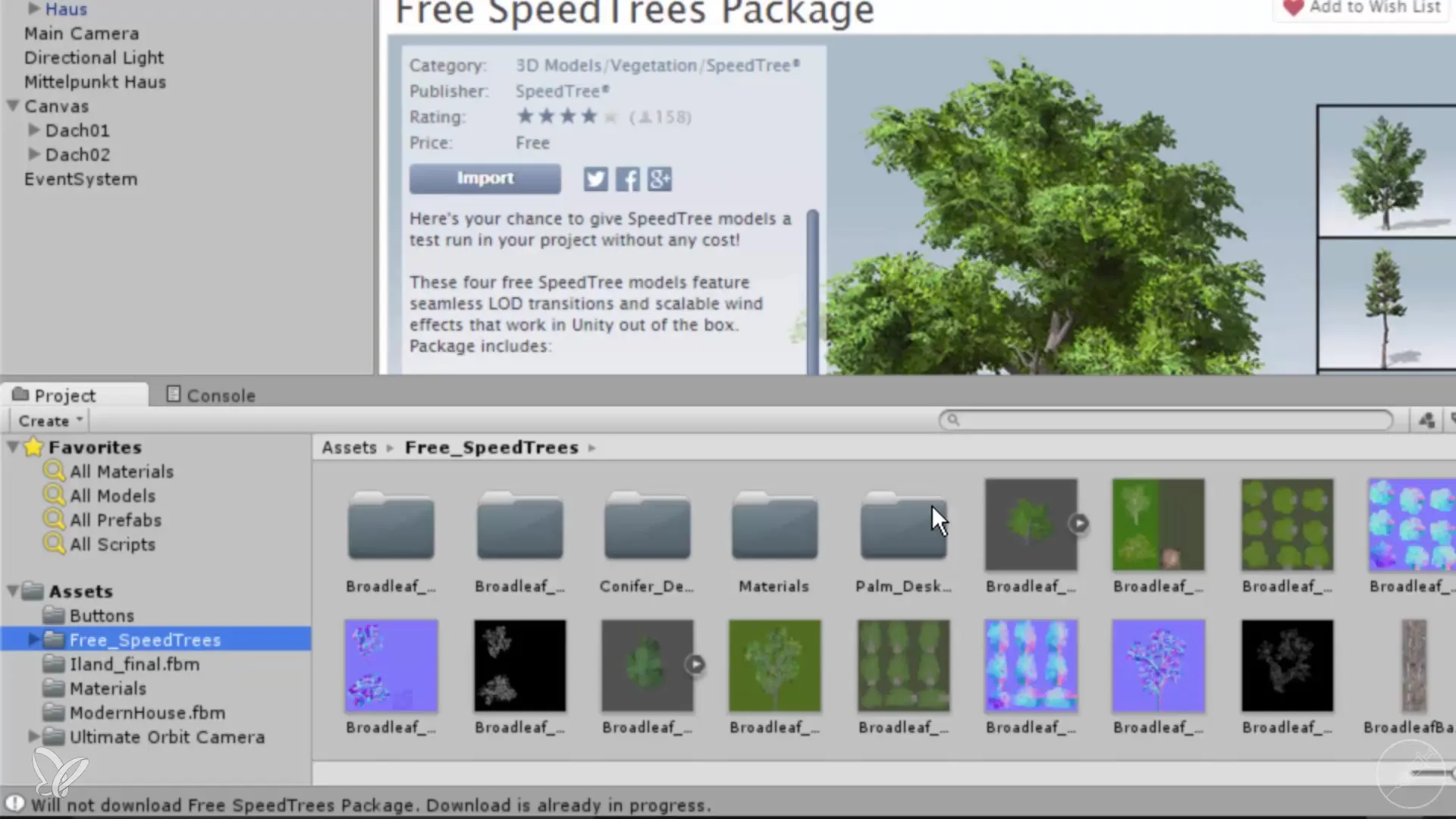
7. Velc koku ainas iekšā
Izvēlies pirmo koku un velc to ainas iekšā. Izmaiņas vari veikt tieši inspektorā, lai mainītu koka izmēru un pozīciju.
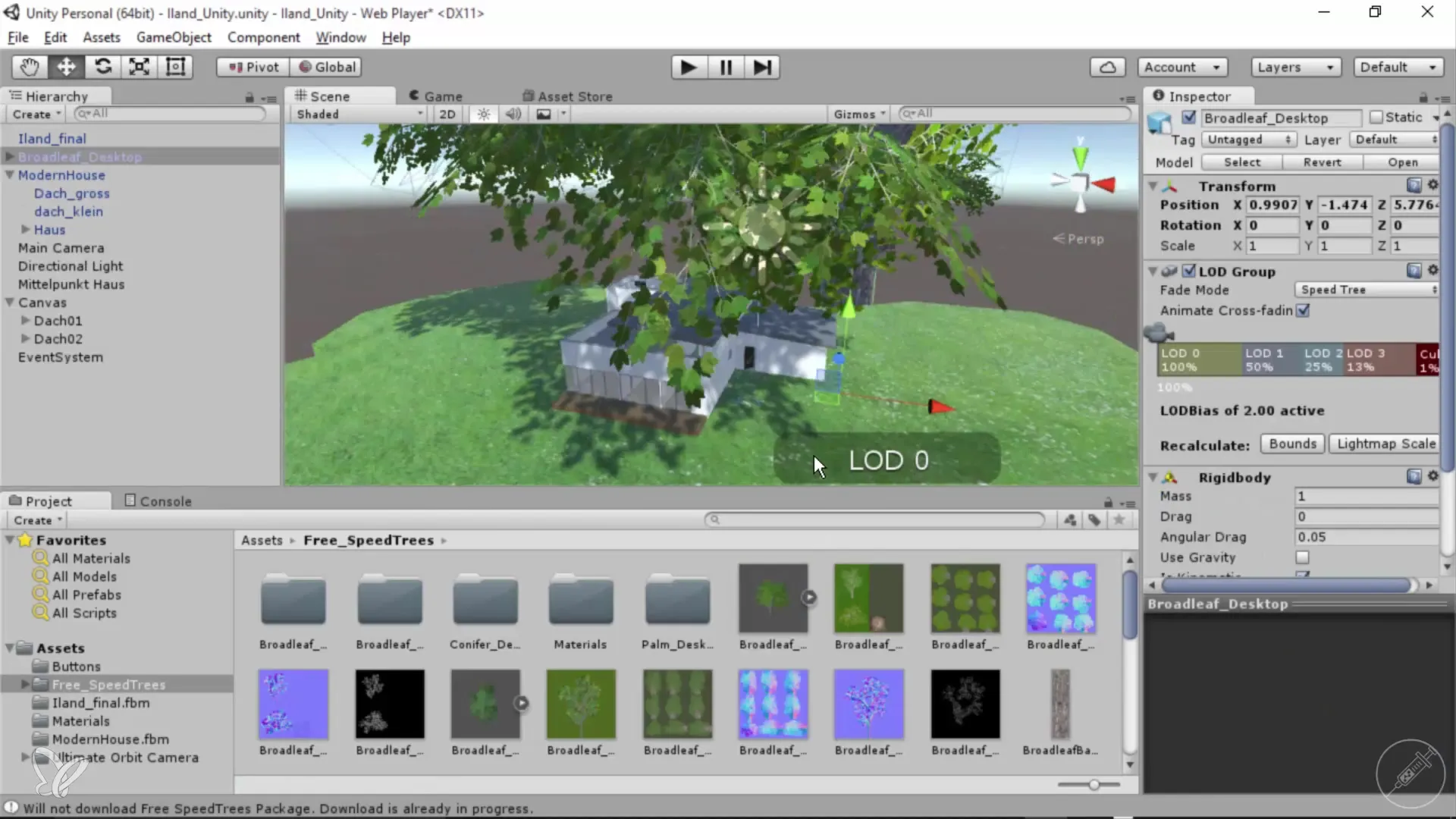
8. Pielāgo izmēru
Vispirms samazini koku, lai tas proporcijās izskatītos atbilstoši pārējai ainai. Izmanto piemērotu vērtību, piemēram, 0.05 X, Y un Z.
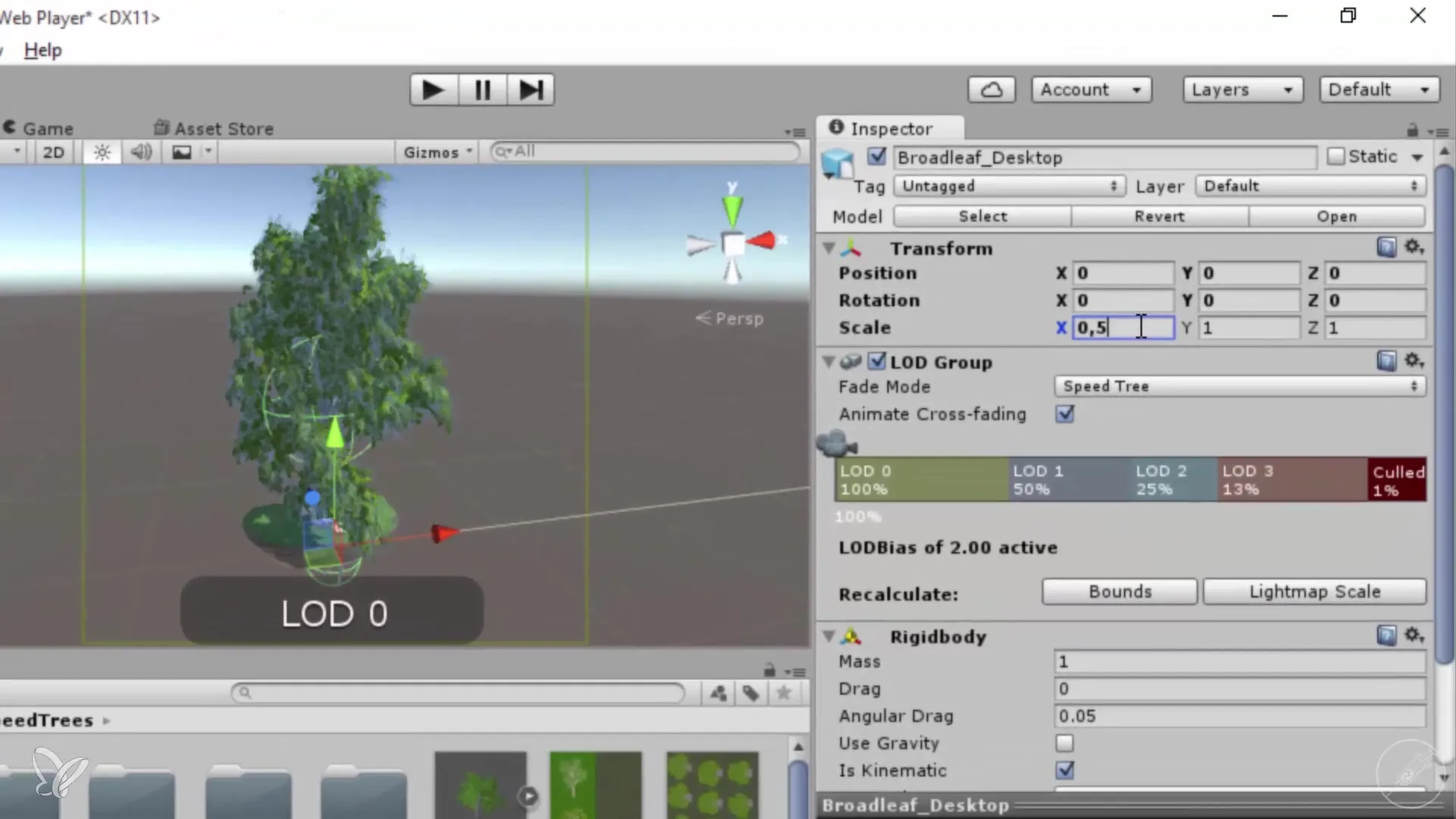
9. Perspektīvas skatu optimizēšana
Lai noteiktu precīzu koka pozīciju, pārslēdzies uz 2D skatu. Tas atvieglo pareizā koka novietojuma atrašanu.
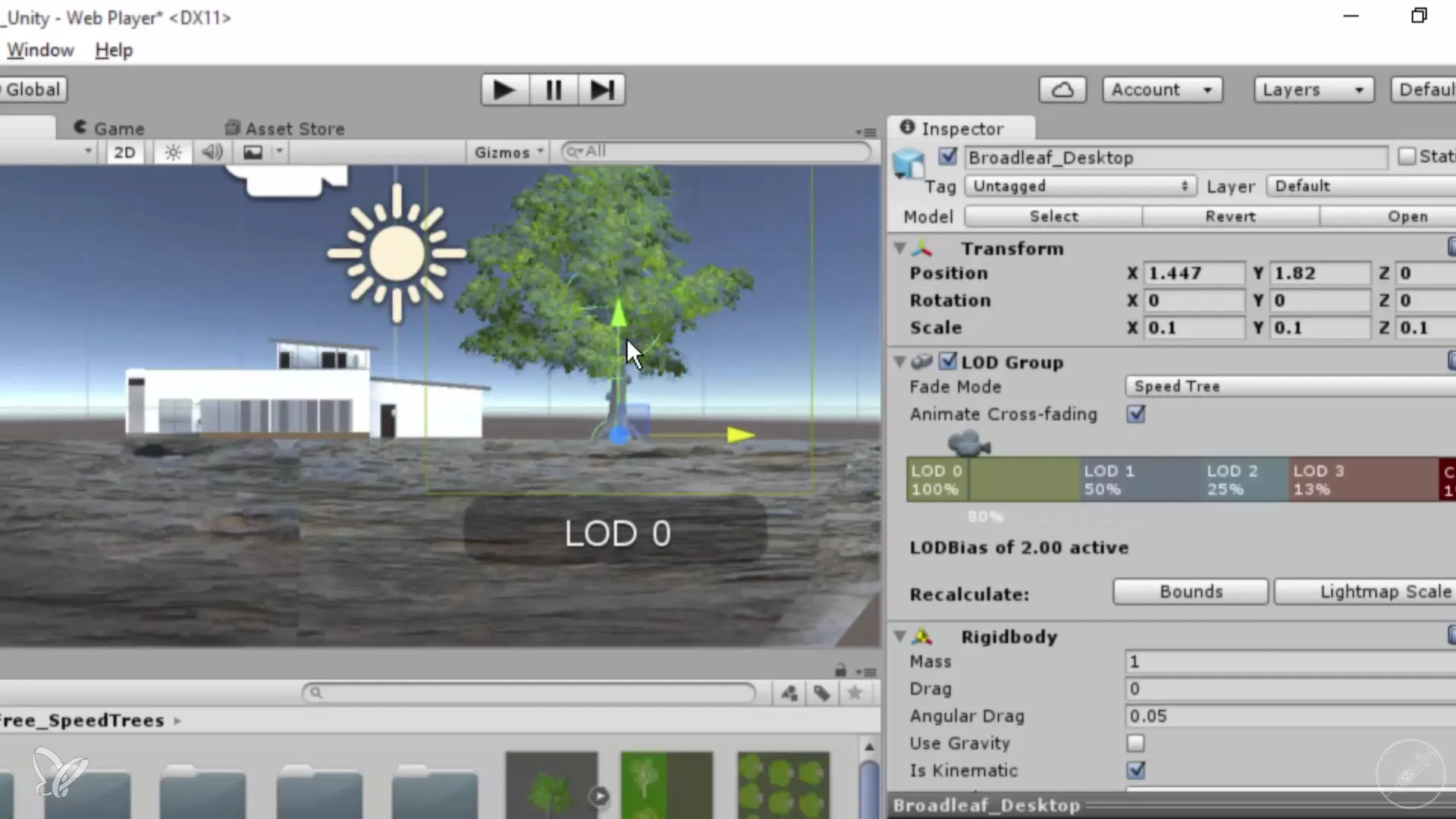
10. Veikt papildu pielāgojumus
Optimizēti pielāgojumi koka izmēram un pozīcijai ir svarīgi, lai iegūtu reālistisku izskatu. Pārliecinies, ka saknes nav pārāk redzamas.
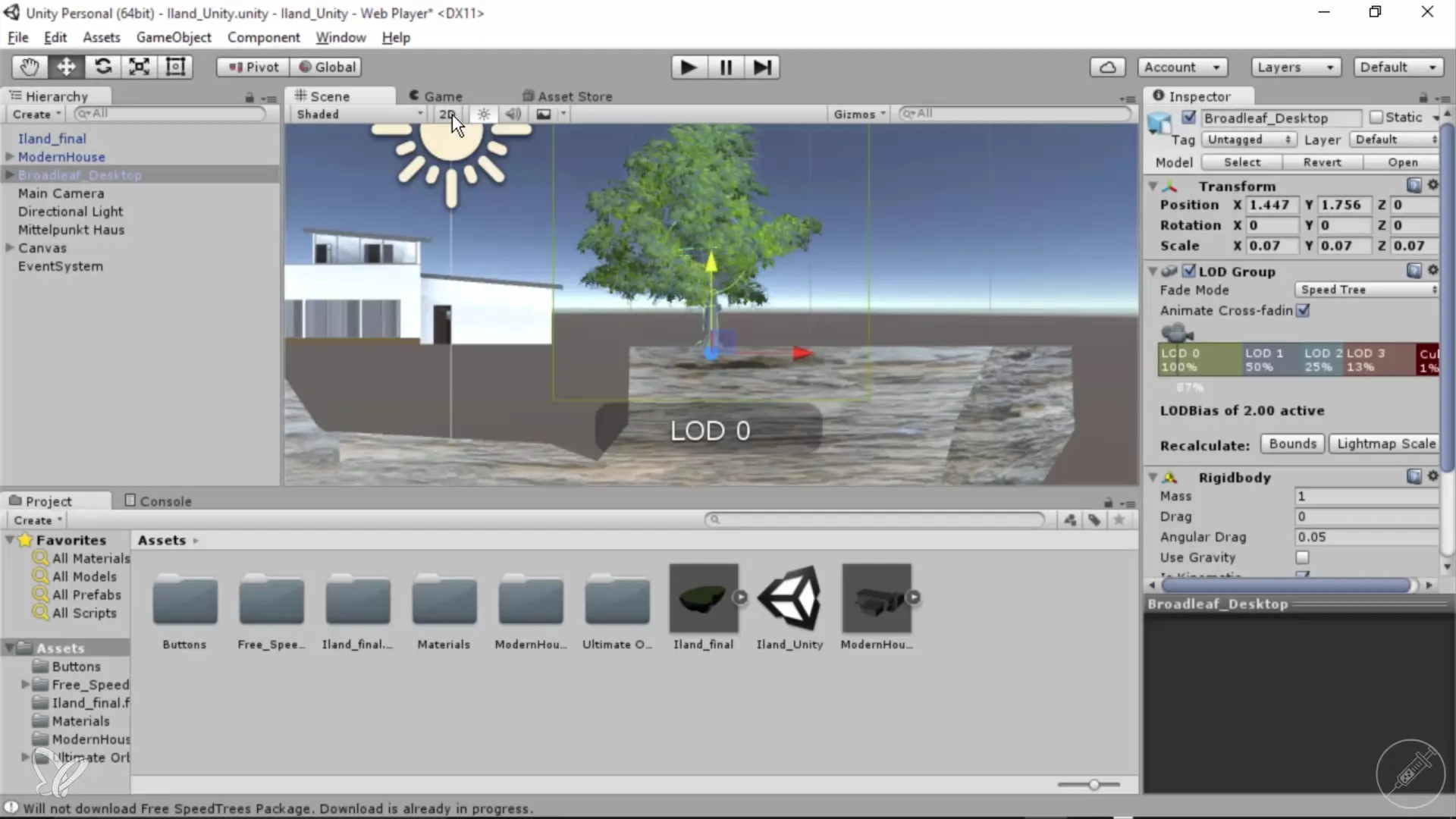
11. Koku animēt
SpeedTree jau nodrošina animācijas taviem kokiem. Lai tās aktivizētu, tev tomēr būs jāveic papildu soļi un iespējams jālejupielādē vēl viens spraudnis.
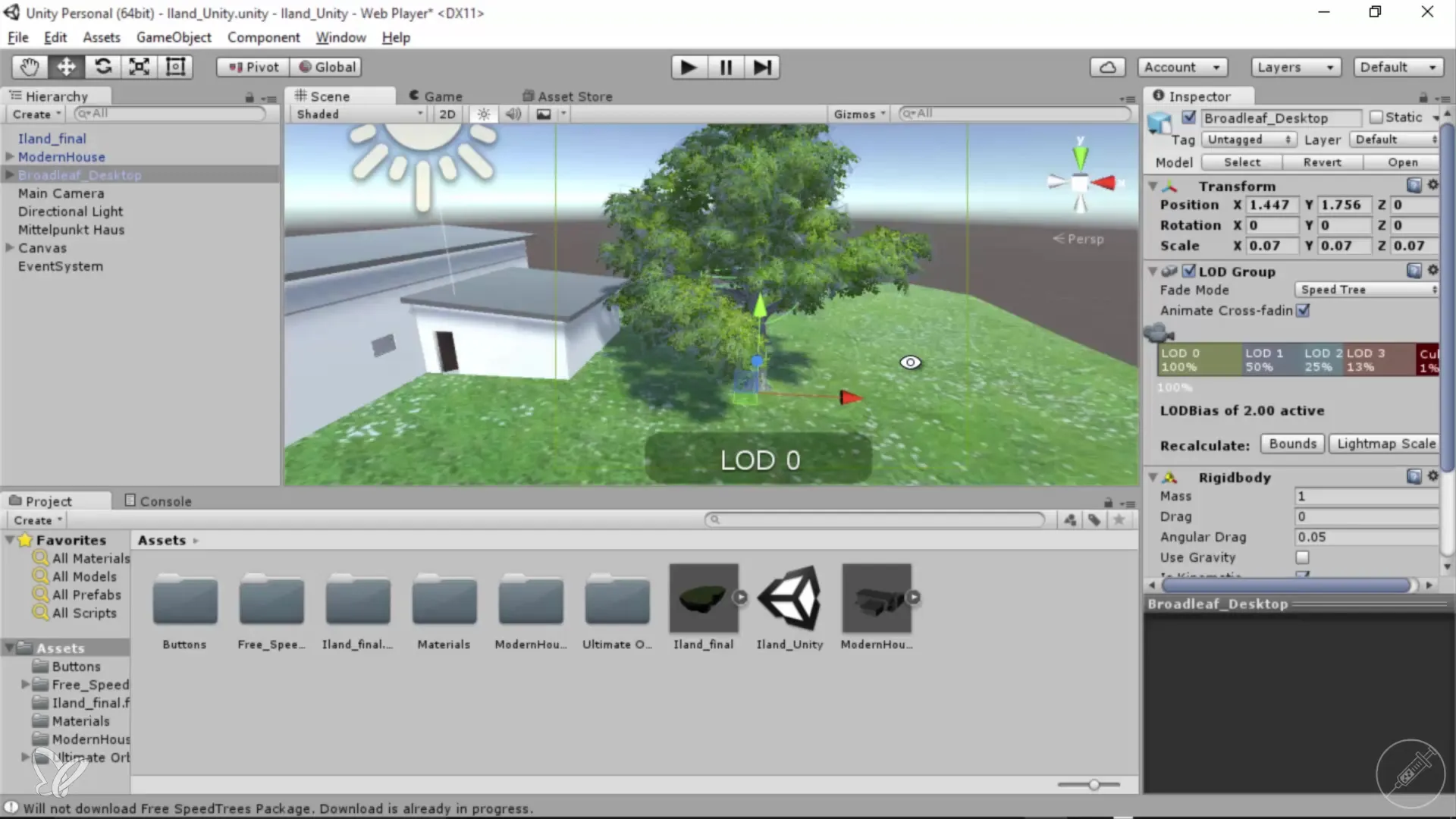
Kopsavilkums – 360°-arhitektūras skati: Koka importēšana ar Unity un Cinema 4D
Koku importēšana Unity ir vienkāršs, bet efektīvs solis, lai uzlabotu tavu arhitektūras vizualizāciju. Ar SpeedTree paketi vari izmaksāt pievilcīgā cenu, lai pievienotu augstas kvalitātes dabas resursus. Pielāgojot koku izmērus un strādājot ar dažādām skatām, tavs projekts kļūs ne tikai pievilcīgāks, bet arī profesionālāks.
Bieži uzdotie jautājumi
Kā piekļūt Unity Asset Store?Tu vari tieši piekļūt Asset Store Unity, izmantojot izvēlnes joslu vai caur tīmekļa vietni.
Vai varu izveidot arī savus kokus?Jā, SpeedTree piedāvā iespēju izveidot un pielāgot savus kokus.
Vai SpeedTree koki ir kvalitatīvi?Jā, SpeedTree piedāvā augstas kvalitātes modeļus, kurus bieži izmanto profesionālos projektos.


